
7インチの格安UMPC「ドンキ NANOTE」。税抜 19,800円と格安のために、非力なスペック以外に他のUMPC以上に変則的なキー配置に、ボディの造り込みの粗さなどの課題はありますが、私としては明るく綺麗な液晶と弄り端末として十分に楽しめます。そこで今回、他サイトでも報告されていますが、BIOSの設定を変更し、CPUのターボブーストモードの有効化、メモリのクロックを上げて、ベンチマークスコアと体感レスポンスを確認してみました。
関連記事


BIOS設定の変更
結論から記載すると、BIOS設定の変更により、CPUをターボブーストモードにし、メモリのクロックを上げてみても、ベンチマークスコアに著しい変化はなく、また、体感できるほどのレスポンスの向上はありません。また、デフォルトではこれらを制御しており、また、発熱などによる何等かのリスクを抱える可能性があるために、BIOS設定を変更した後には元にもどすことをおすすめします。
▼CHUWI MiniBookも同様ですが、NANOTEのBIOS画面のテキストはかなり小さくなっています。このため、「24インチのディスプレイで大きく表示」と思ったところ、BIOSのデフォルトは縦表示。このため、24インチのディスプレイを縦表示にすることに。参考情報です。

▼老眼の私には、ほとんど見えないBOISの画面。


▲▼BIOSを表示する方法は以下の記事に記載しています。起動時にキーボードのEsc or F1キーでも操作できますが、私はいつも Windows 10の設定画面より起動しています。

CPUのターボブーストモードの有効化
ターボブーストモード自体はデフォルトの機能であり、なんてことはないのですが、十数年前にオーバークロックを頻繁に行っていた私としては、オーバークロックぽいためにワクワクします。
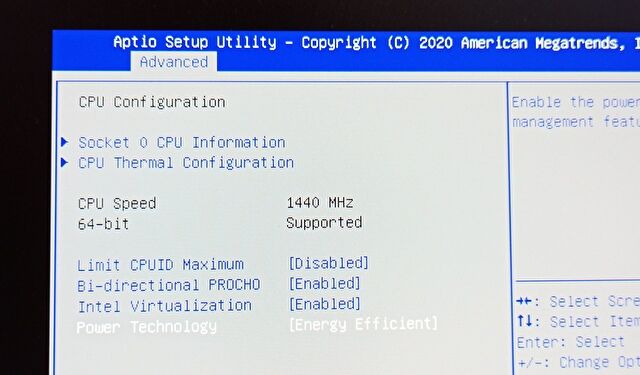
▲▼BIOSの「Advanced」のタブの「Power Technology」を選択します。「Energy Efficient」とあり、省電力設定となっているため、これをカスタムに変更します。

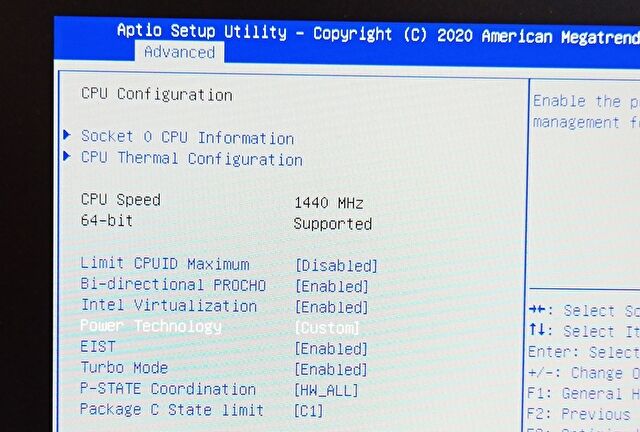
▲下から3番目の項目「Turbo Mode」が「Enabled」になっていることを確認し、この設定で保存します。
メモリのクロックアップ
続いて、メモリのクロックアップです。
▼途中を省略していますが、「Chipset」のタブにある「North Bridge」、さらに「Memory Configuration Options」を選択したのが以下の画像。このうち、「Frequency A selection」を選択します。
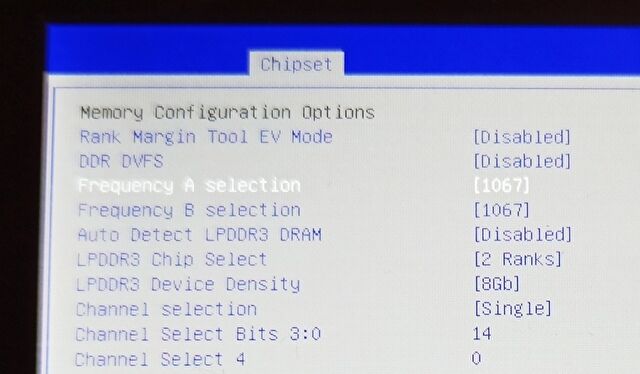
▼以下の子画面が表示されますので「Auto」を選択し、設定を保存します。
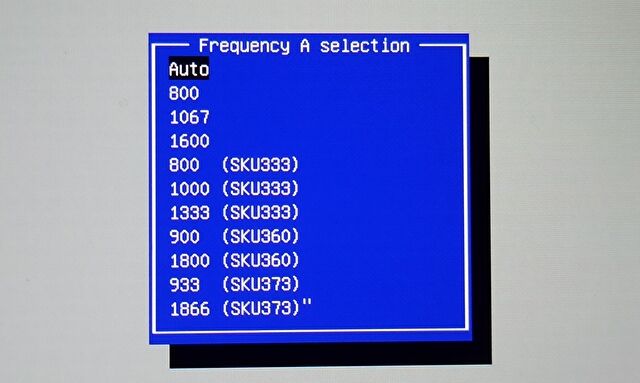
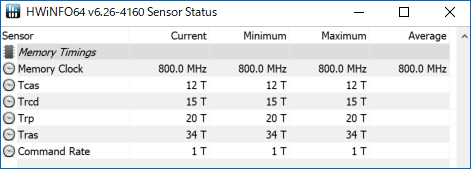
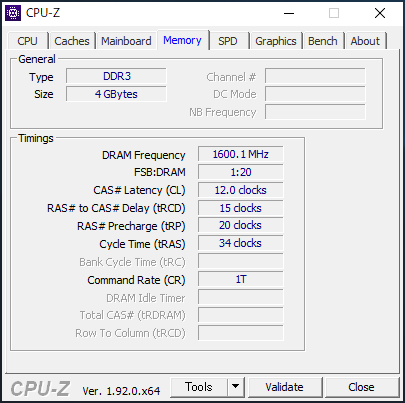
▲設定変更後のメモリクロック。上の画像のHWiNFOでは800MHzですが、下のCPU-Zでは1600MHzとなっています。
クロックアップ前後のベンチマークスコアとCPU温度
Geekbench 5とドラクエベンチマークのみですが、CPUとメモリのクロックアップ前後のベンチマークスコアを比較しました。いづれも、僅かなスコアアップにとどまり、体感できるほどのものではありません。体感できた場合にはより詳しく記載するつもりでしたが、ベンチマークスコアのみの掲載です。
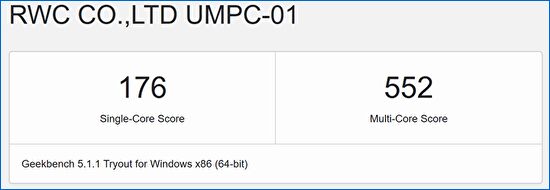
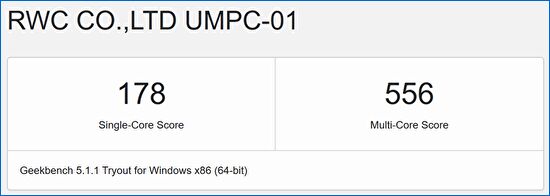
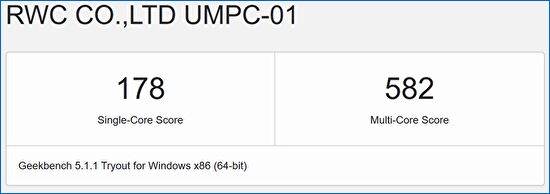
▲上から順に、設定前のノーマル状態、CPUのターボブーストモードの有効化、さらにメモリのクロックアップ。シングルコアは変化なし、マルチコアは僅かにスコアアップしています。
普段使いの体感レスポンスではシングルコアのスコアが影響しますが、変化なしのためにレスポンスの向上はありません。実際に使用していても、快適になっているような、変わらないような、「クロックアップしたことにより暗示」で実際には変化なしでしょう。
▼ドラクエベンチマークのスコアも、僅かなアップにとどまっています。


^
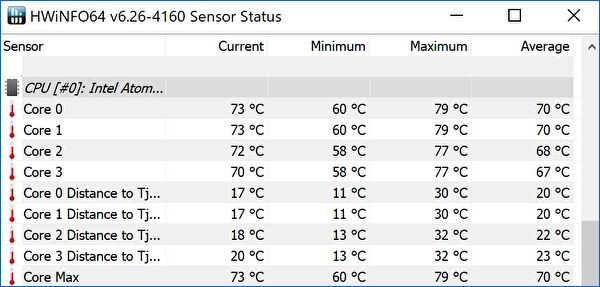
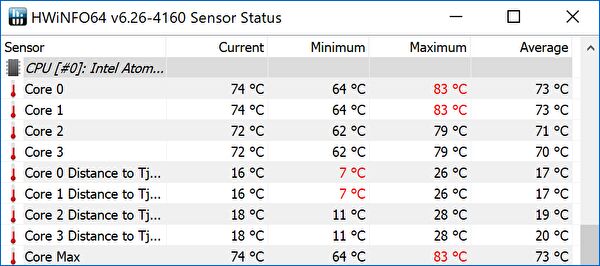
▲こちらはクロックアップ前後の、Geekbench 5を走らせた際のCPU温度。誤差の範囲とも思えますが、最大の温度が4度ほど上昇しています。NANOTEを触ってみると、少し温もりが大きくなった程度なのですが、以下の画像・記事のとおり、NONOTEの冷却は必ずしも万全ではないため(わるくもない)、多少不安になります。

▲▼その他の画像は以下の記事を参照。

まとめ
ドンキ NANOTEのCPUをターボーブーストの有効化、メモリのクロックアップを試してみたところ、ベンチマークスコアはごく僅かに向上した程度となり、体感レスポンスには変化はありませんでした。体感レスポンスに変化なし、誤差かもしれませんが、僅かにCPU温度が上昇していることを踏まえ、私は5時間程度の運用で元の状態に戻しています。体感できるものではないのですが、私としては試してみたことで十分に満足です。
なお、重ねての記載ですが、他の記事でいただいた情報では発熱にも個体差のあるNANOTEですので、今回の記事のクロックアップを行うことはおすすめしません。試しに行う場合にも自己責任、試した後に元に戻すべきとの判断です。


関連記事



コメント
多分そのスコアではヒートシンクとCPU/電源ICが正常についておらず
十分に冷えていません、ヒートシンクを曲げてやると室温20度程度で
コア温度が35〜60度程度になり、スコアが1600近くまで上がります。
コメントありがとうございます。デフォルトの状態でも他のAtom Z8350搭載機よりもスコアが低いのは、記載いだいたことも要因なのですね。
今度試してみます。